Jak włączyć tryb ciemny na komputerze Mac
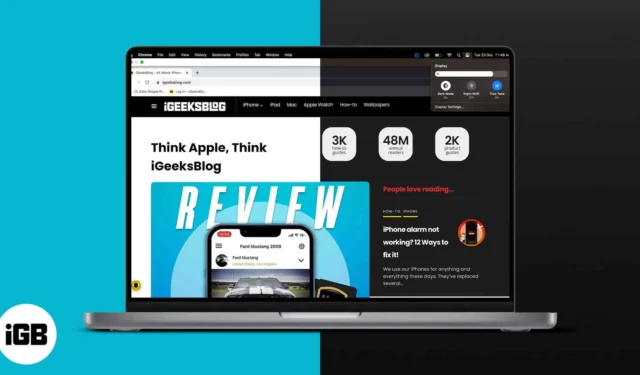
Korzystanie z trybu ciemnego na komputerze Mac może pomóc zmniejszyć zmęczenie oczu, wydłużyć czas pracy baterii urządzenia, a nawet poprawić wygląd ekranu. Jeśli szukasz prostych sposobów włączenia tej funkcji, czeka Cię gratka. W tym przewodniku pokażę, jak włączyć tryb ciemny w systemie macOS Sonoma lub Ventura.
- Jak włączyć tryb ciemny z Centrum sterowania na komputerze Mac
- Jak włączyć tryb ciemny na komputerze Mac w Ustawieniach systemu
- Jak działa tryb ciemny w aplikacjach na Macu
Jak włączyć tryb ciemny na komputerze Mac z Centrum sterowania
- Kliknij ikonę Centrum sterowania na pasku menu komputera Mac.
- Wybierz opcję Wyświetlacz .
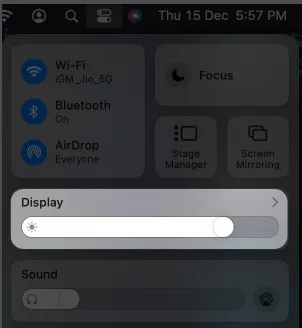
- Kliknij opcję Tryb ciemny .
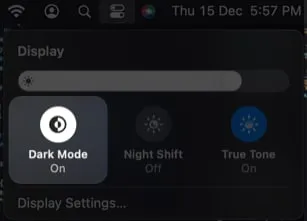
Otóż to! Pamiętaj, że kroki pozostają takie same w przypadku systemów macOS Sonoma i Ventura.
Aby uzyskać więcej takich wskazówek, zapoznaj się z naszym kompletnym przewodnikiem dotyczącym używania i dostosowywania Centrum sterowania na komputerze Mac.
Jak włączyć tryb ciemny na komputerze Mac w Ustawieniach systemu
- Kliknij logo Apple na pasku menu.
- Wybierz Ustawienia systemowe .
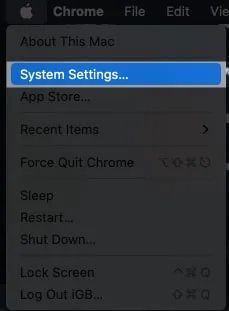
- Przejdź do Wyglądu .
- Wybierz Ciemny obok Wyglądu.
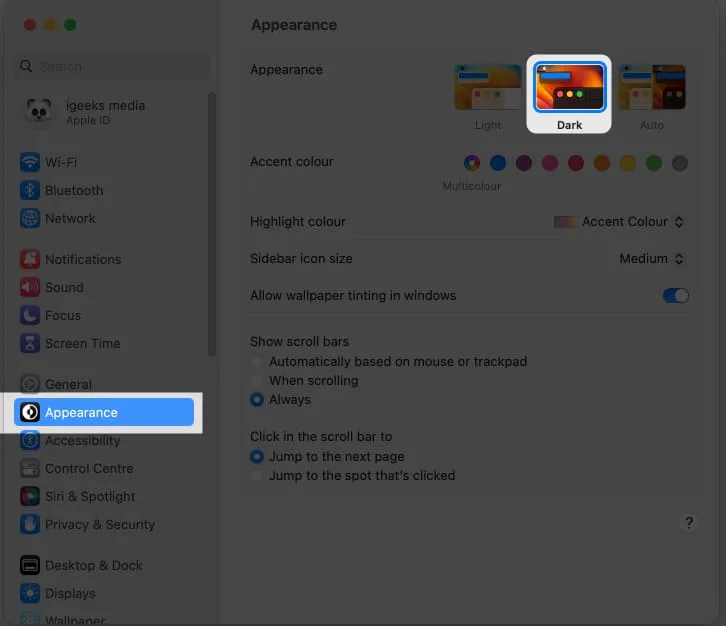
Jak działa tryb ciemny w aplikacjach na Macu
Po włączeniu trybu ciemnego Mac umożliwia korzystanie z trybu jasnego wyłącznie dla wybranych aplikacji i ich funkcji. Poniżej przedstawiam demonstrację procesu:
- Mapy: Uruchom Mapy → Kliknij Mapy na pasku menu → Ustawienia → Na karcie Ogólne zaznacz pole wyboru Zawsze używaj jasnego wyglądu mapy .
- Poczta: Otwórz aplikację Poczta → Kliknij Poczta na pasku menu → Wybierz Ustawienia → Wyświetlanie → Odznacz opcję Używaj ciemnego tła dla wiadomości .
- Notatki: Przejdź do aplikacji Notatki → Kliknij Notatki na pasku menu → Ustawienia → Odznacz opcję Używaj ciemnego tła dla treści notatek .
- TextEdit : Uruchom TextEdit → Wybierz Widok na pasku menu → Odznacz opcję Użyj ciemnego tła dla Windows .
- Safari: Aby korzystać z Safari w trybie jasnym, należy wyłączyć tryb ciemny na komputerze Mac, ponieważ dostosowuje się on do domyślnego trybu komputera Mac.
Czy będziesz korzystać z trybu ciemnego na komputerze Mac?
Oprócz metod wymienionych powyżej możesz także użyć Siri, aby pomóc Ci przejść do trybu ciemnego na komputerze Mac. Funkcji Dark Mode nie należy mylić z funkcjami Night Shift lub True Tone .
Podziel się w komentarzach swoimi wątpliwościami dotyczącymi trybu ciemnego, a na pewno odpowiem.



Dodaj komentarz